2023年8月2日发(作者:)
设置心跳:
1. Chkconfig --list |grep iptables查看服务器防火墙状态
2.
将防火墙关闭chkconfig iptables off
3.
修改参数:vi /etc/selinux/config,将selinux=diasbled
4.
5.
将NetworkManager关闭 chkconfig NetworkManager off
6.
输入setup进入设置界面
7. 选择Network Configuration 按Enter进入
8. 按Enter进入,设置心跳ip地址如9.9.9.10
255.255.255.0
9. 如果网卡不同,可以ethtool eth0 查看网卡状态
10. 状态中最后link detected:no时,需要启动eht0 启动语句:ifup eth0
11. 将网卡设置为下次开机自动启动,修改vi /etc/sysconfig/network-scripts/ifcfg-eth0
将onboot改为yes
12.重启服务:/etc/rc.d/init.d/network restart(脚本服务启动)
service network restart(同上,是命令执行)
13.
设置服务器ip:
Linux双网卡绑定实现就是使用两块网卡虚拟成为一块网卡,这个聚合起来的设备看起来是一个单独的以太网接口设备,通俗点讲就是两块网卡具有相同的IP地址而并行链接聚合成一个逻辑链路工作。
1. 修改网卡配置
进入目录:cd /etc/sysconfig/network-scripts/
然后新建文件ifcfg-bond0命令:vi ifcfg-bond0
将下文添加到ifcfg-bond0中
DEVICE=bond0
ONBOOT=yes
BOOTPROTO=static
TYPE=Ethernet
USERCTL=no
IPADDR=192.168.1.55(网卡地址)
NETMASK=255.255.255.0
GATEWAY=192.168.1.1(防火墙地址)
2. 修改eth0的文件(此处eth0和eth1为需要绑定的网卡)
vi ifcfg-eth0 DEVICE=eth0
ONBOOT=yes
BOOTPROTO=none
TYPE=Ethernet
MASTER=bond0
SLAVE=yes
USERCTL=no
3. 修改eth1的文件
DEVICE=eth1
ONBOOT=yes
BOOTPROTO=none
TYPE=Ethernet
MASTER=bond0
SLAVE=yes
USERCTL=no
4. 加载bonding模块
vi /etc/modprobe.d/ 在文件的末尾加入
alias bond0 bonding
options bond0 mode=1 miimon=100
参数解释:
miimon是用来进行链路监测的。 比如:miimon=100,那么系统每100ms监测一次链路连接状态,如果有一条线路不通就转入另一条线路。
mode的值表示工作模式,常用的工作模式为0,1两种。
mode=0表示load balancing (round-robin)为负载均衡方式,两块网卡都工作。
mode=1表示fault-tolerance (active-backup)提供冗余功能,工作方式是主备的工作方式,也就是说默认情况下只有一块网卡工作,另一块做备份.
bonding只能提供链路监测,即从主机到交换机的链路是否接通。如果只是交换机对外的链路down掉了,而交换机本身并没有故障,那么bonding 会认为链路没有问题而继续使用。 5. 将bond0设置为开机自动加载
编写/etc/rc.d/
在倒数第2行,增加一句
Ifenslave bond0 eth0 eth1
6. 重启网卡
执行命令 /etc/init.d/network restart(或者service network restart)
这两条命令的意思一样。如不行重启动系统试试reboot或init 6。
7. 验证网卡绑定是否成功
输入ifconfig ,查看bond0,eth0,eth1三块网卡的MAC地址是否一样,如果一致,基本可以确定双网卡绑定已生效。
然后,查看/proc/net/bonding/bond0文件,也可以确定网卡绑定是否成功。
可能出现的问题:
故障现象,重启网卡时提示:
Device eth0 does not seem to be present, delaying initialization
故障原因及初步诊断:
之前的双网卡绑定出现故障,为了快速回复生产环境,临时拆除双网卡,将其中的eth0文件进行了删除,然后就出现了以上报错。
分析上面的报错,第一直觉就感觉是缺少eth0的网卡配置文件,然后copy一个过来。重启网卡,仍然报相同的错误。
解决方法:
1、cat /etc/udev/rules.d/,将eth0的MAC地址进行copy。
2、然后rm –f /etc/udev/rules.d/删除此文件 3、在/etc/sysconfig/network-scripts/中copy另外一个eth1为eth0,然后更改MAC地址为刚才copy的MAC地址
4、重启机器
5、正常执行上述的双网卡绑定程序即可。
2023年8月2日发(作者:)
设置心跳:
1. Chkconfig --list |grep iptables查看服务器防火墙状态
2.
将防火墙关闭chkconfig iptables off
3.
修改参数:vi /etc/selinux/config,将selinux=diasbled
4.
5.
将NetworkManager关闭 chkconfig NetworkManager off
6.
输入setup进入设置界面
7. 选择Network Configuration 按Enter进入
8. 按Enter进入,设置心跳ip地址如9.9.9.10
255.255.255.0
9. 如果网卡不同,可以ethtool eth0 查看网卡状态
10. 状态中最后link detected:no时,需要启动eht0 启动语句:ifup eth0
11. 将网卡设置为下次开机自动启动,修改vi /etc/sysconfig/network-scripts/ifcfg-eth0
将onboot改为yes
12.重启服务:/etc/rc.d/init.d/network restart(脚本服务启动)
service network restart(同上,是命令执行)
13.
设置服务器ip:
Linux双网卡绑定实现就是使用两块网卡虚拟成为一块网卡,这个聚合起来的设备看起来是一个单独的以太网接口设备,通俗点讲就是两块网卡具有相同的IP地址而并行链接聚合成一个逻辑链路工作。
1. 修改网卡配置
进入目录:cd /etc/sysconfig/network-scripts/
然后新建文件ifcfg-bond0命令:vi ifcfg-bond0
将下文添加到ifcfg-bond0中
DEVICE=bond0
ONBOOT=yes
BOOTPROTO=static
TYPE=Ethernet
USERCTL=no
IPADDR=192.168.1.55(网卡地址)
NETMASK=255.255.255.0
GATEWAY=192.168.1.1(防火墙地址)
2. 修改eth0的文件(此处eth0和eth1为需要绑定的网卡)
vi ifcfg-eth0 DEVICE=eth0
ONBOOT=yes
BOOTPROTO=none
TYPE=Ethernet
MASTER=bond0
SLAVE=yes
USERCTL=no
3. 修改eth1的文件
DEVICE=eth1
ONBOOT=yes
BOOTPROTO=none
TYPE=Ethernet
MASTER=bond0
SLAVE=yes
USERCTL=no
4. 加载bonding模块
vi /etc/modprobe.d/ 在文件的末尾加入
alias bond0 bonding
options bond0 mode=1 miimon=100
参数解释:
miimon是用来进行链路监测的。 比如:miimon=100,那么系统每100ms监测一次链路连接状态,如果有一条线路不通就转入另一条线路。
mode的值表示工作模式,常用的工作模式为0,1两种。
mode=0表示load balancing (round-robin)为负载均衡方式,两块网卡都工作。
mode=1表示fault-tolerance (active-backup)提供冗余功能,工作方式是主备的工作方式,也就是说默认情况下只有一块网卡工作,另一块做备份.
bonding只能提供链路监测,即从主机到交换机的链路是否接通。如果只是交换机对外的链路down掉了,而交换机本身并没有故障,那么bonding 会认为链路没有问题而继续使用。 5. 将bond0设置为开机自动加载
编写/etc/rc.d/
在倒数第2行,增加一句
Ifenslave bond0 eth0 eth1
6. 重启网卡
执行命令 /etc/init.d/network restart(或者service network restart)
这两条命令的意思一样。如不行重启动系统试试reboot或init 6。
7. 验证网卡绑定是否成功
输入ifconfig ,查看bond0,eth0,eth1三块网卡的MAC地址是否一样,如果一致,基本可以确定双网卡绑定已生效。
然后,查看/proc/net/bonding/bond0文件,也可以确定网卡绑定是否成功。
可能出现的问题:
故障现象,重启网卡时提示:
Device eth0 does not seem to be present, delaying initialization
故障原因及初步诊断:
之前的双网卡绑定出现故障,为了快速回复生产环境,临时拆除双网卡,将其中的eth0文件进行了删除,然后就出现了以上报错。
分析上面的报错,第一直觉就感觉是缺少eth0的网卡配置文件,然后copy一个过来。重启网卡,仍然报相同的错误。
解决方法:
1、cat /etc/udev/rules.d/,将eth0的MAC地址进行copy。
2、然后rm –f /etc/udev/rules.d/删除此文件 3、在/etc/sysconfig/network-scripts/中copy另外一个eth1为eth0,然后更改MAC地址为刚才copy的MAC地址
4、重启机器
5、正常执行上述的双网卡绑定程序即可。







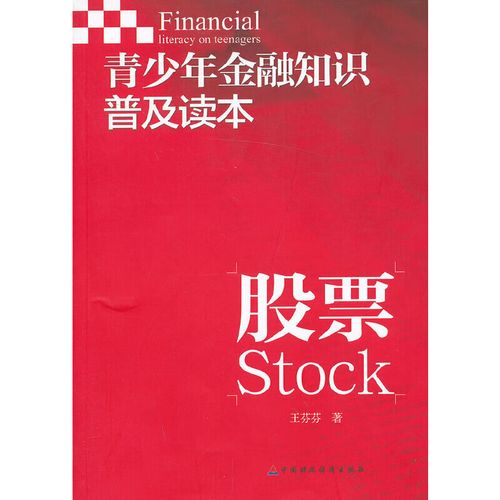

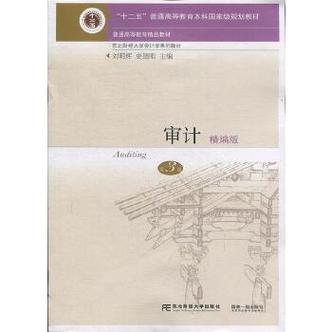












发布评论